
Innehållsförteckning:
- Författare Sierra Becker [email protected].
- Public 2024-02-26 06:35.
- Senast ändrad 2025-06-01 05:44.
Även en professionell fotograf kan inte alltid få den perfekta bilden utan brister. För att få ett framgångsrikt foto behöver du inte bara speciella färdigheter i att arbeta med utrustning och talang, utan också erfarenhet av att använda olika program för att bearbeta fotografiskt material. Miljön, bakgrundsfunktionerna och modellens utseende är sällan perfekta, så bilden retuscheras vanligtvis i en fotoredigerare.

Det finns många sådana program som har en annan uppsättning funktioner: från enkel färgkorrigering till en komplett uppsättning verktyg som låter dig redigera dina bilder professionellt. Den mest populära av dem är Adobe Photoshop, där retuschering är tillgänglig även för nybörjare och vanligtvis inte orsakar mycket svårigheter. Tack vare ett brett utbud av olika filter och verktyg som är lätta att lära sig kan även en nybörjarfotograf enkelt få en högkvalitativ bild utan att spendera mycket tid och ansträngning.
Hur man förbereder sig för Adobe Photoshop
Vad är retuschering i programmet och hur startar man det? Retuschering innebär att förbättra, korrigera brister och korrigera en bild. Innan du börjar bearbeta ett foto i någon bildredigerare är det starkt tillrådligt att göra en kopia av det. För att göra processen enklare kan du göra en kopia av lagret och dölja det, så att om ett misstag görs kan du återställa originalbilden eller jämföra originalet och slutresultatet medan du arbetar. Det blir lättare att retuschera ett foto om du förstorar bilden flera gånger - detta kommer att göra små defekter i ramen synliga, varefter bilden kommer att se bättre ut. Det enklaste sättet att göra detta är att använda kortkommandot och "+". Du kan förminska fotot med "Bild" och "-".

Vilka är "åtgärderna" i Adobe Photoshop för
Hjälpstudier för retuschering och självstudier för Adobe Photoshop är allmänt distribuerade och tillgängliga. Vad är retuschering med "handlingar"? Det finns många gratisklasser och videor som låter dig bemästra programmet steg för steg, börja med grunderna och gradvis gå mot att bemästra professionella färdigheter. Förekomsten av så kallade "åtgärder" eller inspelade åtgärder i Adobe Photoshop underlättar avsevärt processen att bearbeta foton, vilket gör att du kan göra mer arbete under en viss tidsperiod utan att manuellt upprepa samma operationer. De hjälper till att skapa olika effekter, ändra storleken på foton, deras färgegenskaper och andra parametrar. Du kan skapa "åtgärder" själv eller ladda ner färdiga sådana på Internet och installera dem i programmet.

Funktioner för retuschering i Adobe Photoshop
Nybörjarfotografer hör ofta förfrågningar från sina kunder om att rätta till bristerna i deras utseende. Modellens ansikte blir oftast föremål för retuschering. För att ta bort mindre hudfel, såsom inflammation, aknemärken eller ärr, används oftast två verktyg: en "stämpel" och en "plåster". I det första fallet, när du håller muspekaren över provet och håller ned "Image"-tangenten, tas en del av fotot, som sedan kan flyttas till problemområdet och täckas. När du använder en "patch" markerar markören området på fotot som behöver retuscheras, och sedan, medan du håller ner höger musknapp, ska du "dra" området dit det inte finns några defekter. I det andra fallet är det möjligt att göra en korrigering mer grundligt, eftersom kanterna på området är något suddiga och ser mer naturliga ut än när du använder "stämpeln".

Suddig retuschering
Lektioner för retuschering av ansikte och kropp är av intresse för många, eftersom detta är ett av de mest eftertraktade delarna av professionell fotobehandling. Ibland är hudfel är svåra att ta bort med bara en "stämpel" eller "lapp". Om du behöver bearbeta stora områden är det ibland bättre att använda en annan metod: att markera problemområden med överföring till ett nytt lager och sudda ut dem med ett speciellt filter.

Hur man använder oskärpa korrekt
Vanligtvis väljs panna, haka, kinder, näsan fångas lite och med hjälp av "Gaussian blur" väljer de den optimala radien och beundrar resultatet. Ibland är oskärpan för stark - då kan du ångra åtgärden och använda filtret igen med olika inställningar. Effekten av retuschering blir märkbar direkt. Denna metod låter dig få ren, strålande hud i ansiktet, men du bör inte vara för nitisk med att använda oskärpa - ansiktet kan bli för slätt och se onaturligt ut. Effekten av retuschering bör inte vara alltför märkbar. Ibland är det bättre att behålla mindre hudfel för att få ansiktet att se naturligt ut.

The Spot Healing Brush är ett enkelt sätt att fixa mindre brister
Med hjälp av verktyget Spot Healing Brush kan du snabbt dölja mindre defekter i ditt utseende, som finnar eller rynkor. Välj helt enkelt lämplig ikon i verktygsfältet och klicka på området som ska korrigeras. Men denna metod har sina begränsningar: den kan inte användas på mörka områden, nära ögonbrynen eller längs hårfästet. Det är lämpligt att välja storleken på borsten som motsvarar den zon som behöver justeras. Att förstå vad retuschering med en "läkande borste" är och hur man använder den på vanligt sätt är ganska enkelt.

Men detta verktyg har flera ytterligare parametrar som avsevärt ökar dess ytaapplikationer. Det finns olika blandningslägen som låter dig göra ljusare eller mörkare, ändra färg och ljusstyrka för det valda området. "Ersätt" är ett specialverktyg som är användbart när man arbetar med mjuka borstar. Det låter dig delvis bevara detaljerna på gränsen.
Frekvensnedbrytningsmetod
Vad är retuschering av frekvensnedbrytning? Detta är en metod för bildbehandling, där fotografiet delas upp i 2-3 frekvenser. Hudens ton och struktur separeras i separata lager, vilket resulterar i att hudens struktur bevaras och ser naturlig ut. För bearbetning kan du spela in en "åtgärd" för att använda den senare och retuschera liknande porträtt. Först måste du skapa två dubbletter av lagret - den översta kallas "textur", och den mellersta kallas "ton". I det första steget stängs det översta lagret av och tonlagret suddas ut med ett filter tills alla hudfel försvinner. Vanligtvis räcker det att använda en storlek på 20 pixlar. Gå sedan till texturlagret och gör det synligt, du måste välja "Bild" -objektet i menyn, varefter - "Extern kanal". I rullgardinsmenyn för lager är "Ton" vald, och i blandningslägen - "Subtraktion", måste skalan ställas in på 2, skiftet - 128. Nu måste du klicka på "OK", och i lagret fönster välj blandningsläget "Linjärt ljus". Lagren "Textur" och "Ton" måste kombineras till en grupp. För att göra detta, använd bara kortkommandot Ctrl + G. Efter det kan du arbeta på "Tone" -lagret, anpassa hudfärgen med "läkningsborsten". Hudens struktur kommer inte att förändras.
Det finns andraHur man retuscherar bilder i Adobe Photoshop. De är lätta nog att lära sig från onlinelektioner och med hjälp av olika manualer.
Rekommenderad:
Vad är biljardbollar gjorda av? Vad är skillnaden mellan ett modernt biljardset och de första?

Vad är biljardbollar gjorda av? Vad är skillnaden mellan ett modernt biljardset och de första? Elfenben och annat material för biljardbollar. Vad är biljardbollar gjorda av nu?
Vad heter en fjärilssamlare? Vad krävs för att skapa en vacker kollektion?

Fjärilssamlande är en mycket gammal, vanlig och fascinerande hobby. Möjligheten att behålla naturens kortlivade skönhet i ditt hem i årtionden lockar miljontals entusiastiska människor runt om i världen
Vad är "Innovation" och vad det äts med. Kort översikt över spelet
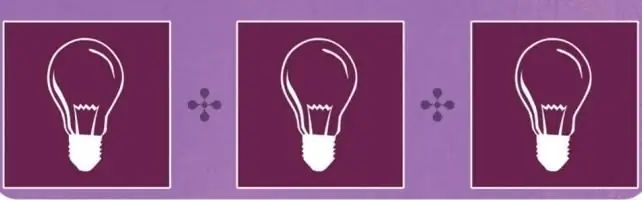
Om du är ny i brädspelsvärlden och ännu inte har hunnit lära dig alla befintliga kortstrategier, kommer den här artikeln utan tvekan att vara användbar för dig. Här kan du lära dig om spelet som heter "Innovation"
Vad är sammetsplast och vad kan man göra av det?

På den gamla goda tiden gjorde man maträtter och leksaker av lera, men idag har det ersatts av nya, modernare material. Plasticin, s altdeg, plast, foamiran - det här är inte en komplett lista över dem. Men idag kommer vi att prata om ett så relativt nytt material som sammetsplast. Dessutom ska vi till och med försöka göra det själva
Vad är en form och vad är den till för?

För att göra hantverkskvinnors arbete enklare uppfinner hantverkare fler och fler olika anordningar. Dessa kan vara speciella nålar för broderi eller pärlor, maskiner för att väva kulor från gummiband, pärlor eller trådar, skärare av olika former för träsnideri eller gjutning
